Reklama
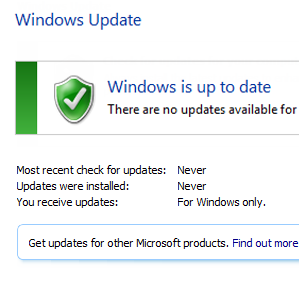 Windows Update to jeden z kluczowych elementów systemu operacyjnego firmy Microsoft, który zapewnia działanie i aktualność komputera. Bez tego Twój komputer swobodnie gromadziłby złośliwe oprogramowanie, niezałatane luki w zabezpieczeniach byłyby wykorzystywane i ogólnie wszystko działałoby dość wolno.
Windows Update to jeden z kluczowych elementów systemu operacyjnego firmy Microsoft, który zapewnia działanie i aktualność komputera. Bez tego Twój komputer swobodnie gromadziłby złośliwe oprogramowanie, niezałatane luki w zabezpieczeniach byłyby wykorzystywane i ogólnie wszystko działałoby dość wolno.
Na szczęście Twój komputer ma usługę Windows Update, która może dodawać nowe funkcje, poprawki, dodatki Service Pack i sterowniki urządzeń do komputera lub laptopa z systemem Windows 7.
Ale co się stanie, gdy Windows Update się nie powiedzie? Jak rozwiązać problemy z instalacją najnowszych aktualizacji i zapewnić bezpieczeństwo i funkcjonalność komputera?
Znaczenie aktualizacji systemu Windows
Jeśli nie używasz komputera, na którym nie zainstalowano nowego oprogramowania, nie dodajesz nowego sprzętu, a urządzenie nigdy nie jest połączone z Internetem, prawdopodobnie nie będziesz potrzebować usługi Windows Update.
Ale kto w dzisiejszych czasach używa komputera w ten sposób?
Faktem jest, że Windows Update jest niezwykle ważny. Powinieneś go aktywować i ustawić na sprawdzanie co najmniej raz w tygodniu. Ponieważ jest sprytnie zaprojektowany, aby pobierać aktualizacje na komputer w tle, naprawdę nie musisz się martwić o tym – zautomatyzowany system zapewni bezpieczeństwo i funkcjonalność komputera podczas wykonywania zwykłych zadań.
Kiedy aktualizacje systemu Windows działają
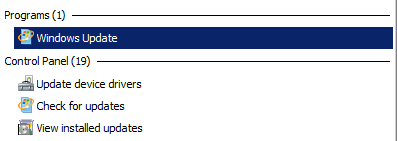
Możesz sprawdzić aktualny stan Windows Update poprzez Panel sterowania > System i zabezpieczenia > Windows Updatelub wpisując „update” w menu Start i wybierając pierwszy wynik.
W tym miejscu możesz rozpocząć natychmiastowe sprawdzanie dostępności aktualizacji lub zaplanować, jak często system Windows 7 ma mieć połącz się z serwerami Windows Update, aby zebrać i zainstalować poprawki i sterowniki wymagane przez komputer. Możesz również poinstruować komputer, aby pobierał tylko aktualizacje, zamiast je instalować – to jest przydatne, jeśli masz ograniczoną przestrzeń na dysku twardym lub chcesz uniknąć instalowania bezużytecznych aktualizacji, takich jak język paczki.
Rozwiązywanie problemów z nieudanymi aktualizacjami systemu Windows
Gdy Windows Update nie działa, powinieneś zauważyć, że elementy, które zostały pobrane do zainstalowania na twoim komputerze, nie znikają z listy na stronie Windows Update.
Zasadniczo tych elementów nie udało się zainstalować i pozostaną na liście, dopóki nie zostaną zainstalowane lub odrzucone (możesz ukryć elementy, klikając prawym przyciskiem myszy i wybierając odpowiednią opcję).
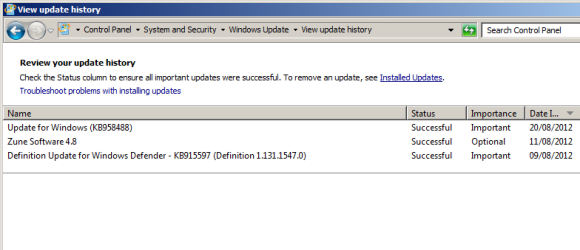
Nieudana aktualizacja, która została (częściowo) zainstalowana, będzie zwykle wyróżniona jakimś komunikatem o błędzie. Aby sprawdzić historię Windows Update (wszystkie elementy, które zostały pobrane w celu zainstalowania systemu Windows), poszukaj Wyświetl historię aktualizacji opcja w lewym okienku ekranu Windows Update.
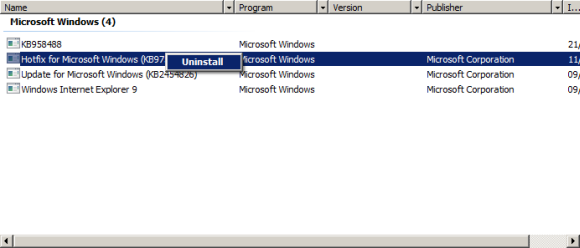
Warto również odwiedzić Zainstaluj aktualizacje ekran, aby porównać aktualizacje i poszukać wszelkich różnic, które mogą wskazywać, która usługa Windows Update powoduje problem. Możesz także spróbować odinstalować ostatnią pomyślnie zainstalowaną aktualizację na wypadek, gdyby spowodowało to problem z kolejnymi aktualizacjami.
Innym sposobem rozwiązywania problemów z usługą Windows Update jest ręczne uruchomienie procesu oraz pobranie i zainstalowanie każdej oczekującej aktualizacji pojedynczo, umożliwiając ponowne uruchomienie komputera po wyświetleniu monitu. Może to nie brzmieć dużo, ale ten prosty krok może rozwiązać problem w ciągu kilku minut.
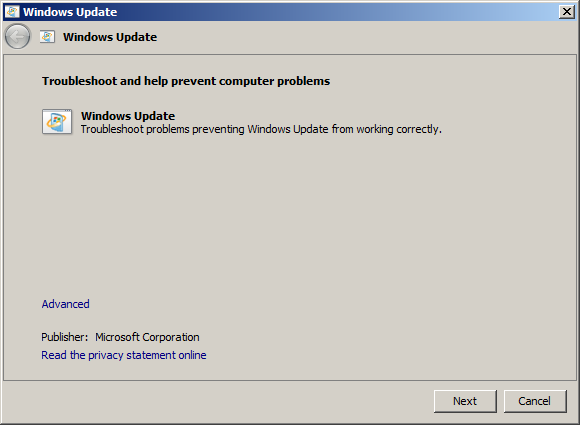
Jest inny sposób na rozwiązanie problemów z instalacją Windows Update, dzięki narzędziu do rozwiązywania problemów z Windows 7. Aby to uruchomić, kliknij Początek i wpisz „rozwiązywanie problemów”. Powinieneś zobaczyć narzędzie wymienione jako pierwsze, więc wybierz, aby otworzyć. Pod System i bezpieczeństwo, Szukaj Napraw problemy z Windows Updatei postępuj zgodnie z instrukcjami kreatora do końca.
Czy problem z .NET Framework uniemożliwia instalację aktualizacji?
Innym sposobem przezwyciężenia problemów z Windows Update jest wyjście poza tę konkretną usługę. Niektóre aktualizacje systemu Windows wymagają zainstalowania programu Microsoft .NET Framework — ale co, jeśli to konkretne oprogramowanie nie działa poprawnie?

Aby wykluczyć tę możliwość, możesz skorzystać z narzędzia do weryfikacji konfiguracji .NET Framework, aby zweryfikować stan instalacji platformy .NET na komputerze. Przejdź do bloga MSDN Aarona Stebnera, aby pobierz narzędzie.
Jeśli znajdziesz jakieś usterki, Narzędzie do czyszczenia .NET Framework może być użyty do uporządkowania rzeczy, usuwając wybraną wersję .NET (Twój komputer może mieć wiele instalacji frameworka). Po wykonaniu tej czynności pobierz samodzielny instalator firmy Microsoft.
Po ponownej instalacji powinieneś być w stanie powrócić do Windows Update, miejmy nadzieję, że z wynikiem pomyślnej instalacji poprawki/aktualizacji/dodatku serwisowego!
Przywróć działanie Windows Update!
Z różnymi problemami, które mogą wystąpić podczas korzystania z usługi Windows Update, możesz mieć wrażenie, że jest to więcej kłopotów, niż jest to warte. Prawda jest jednak zupełnie inna. Przez kilka minut rozwiązywania problemów możesz zaoszczędzić wiele godzin na zmaganiu się z problemami spowodowanymi przez exploity i sterowniki sprzętu.
Windows Update jest kluczowym elementem tego, co sprawia, że Windows 7 działa tak dobrze, więc włącz go, używaj, a jeśli znajdziesz jakieś problemy, wykonaj te kroki, aby je rozwiązać!
Źródło obrazu: Logo .NET przez Lifemaestro
Christian Cawley jest zastępcą redaktora naczelnego ds. bezpieczeństwa, Linuksa, majsterkowania, programowania i Tech Explained. Jest także producentem The Really Useful Podcast i ma duże doświadczenie w obsłudze komputerów i oprogramowania. Christian jest współtwórcą magazynu Linux Format, majsterkowiczem Raspberry Pi, miłośnikiem Lego i fanem gier retro.


